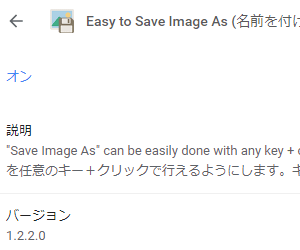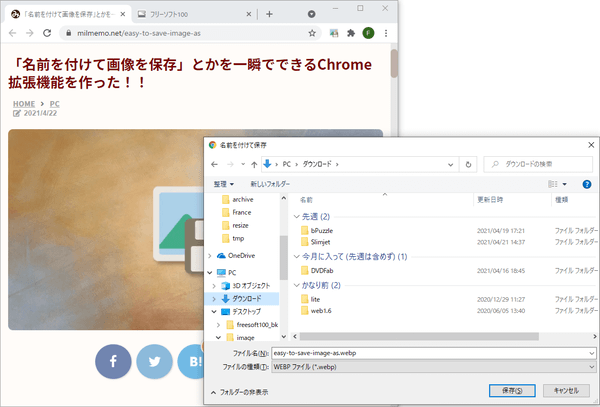Easy to Save Image As のスクリーンショット
<1> Save Image As(「名前を付けて保存」タブ)
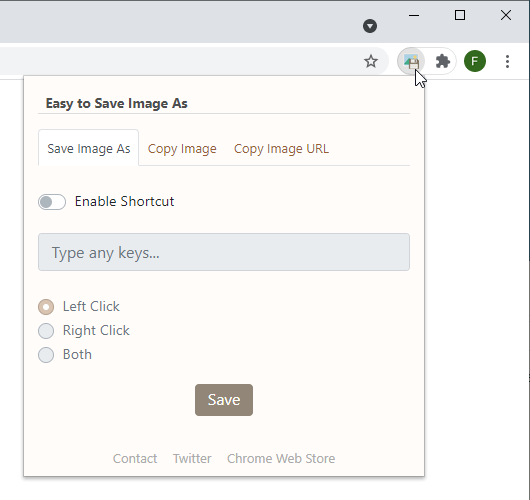
<2> 有効にしてホットキーを設定
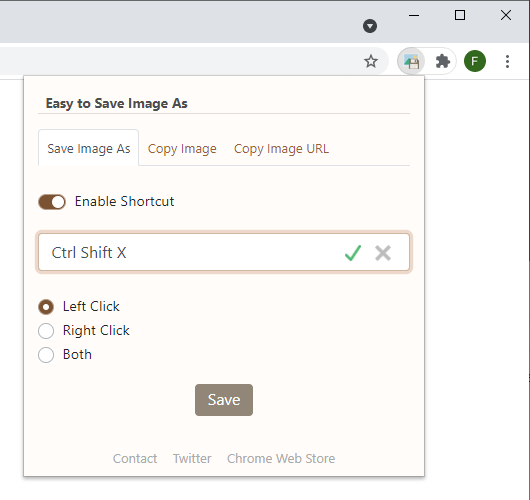
<3> 実行すると「名前を付けて保存」ダイアログが表示されて保存可能に
<4> 簡単に名前を付けて保存できるように
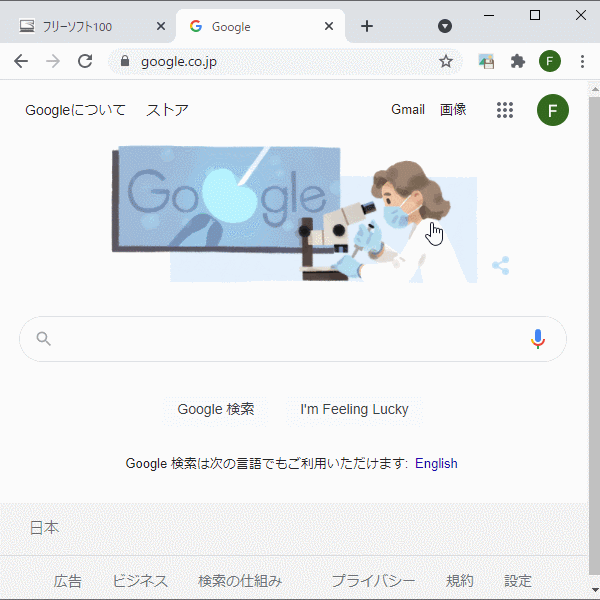
<5> Copy Image(「画像をコピー」タブ)
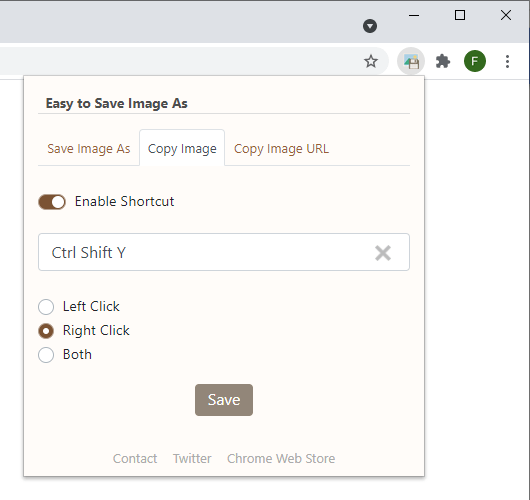
<6> Copy Image URL(「画像 URL をコピー」タブ)
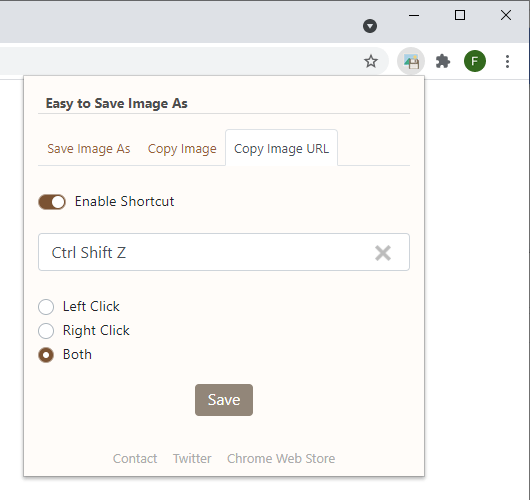
<7> コピー完了時には「Copied!」と表示される
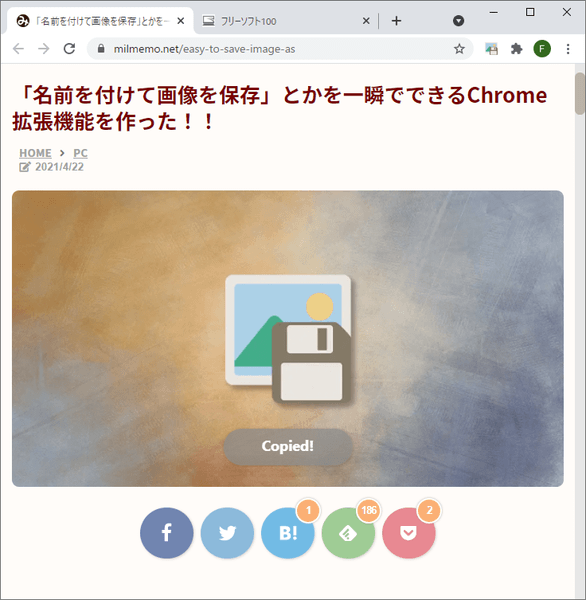
<8> Chrome の設定
<9> 掲載しているスクリーンショットのバージョン情報